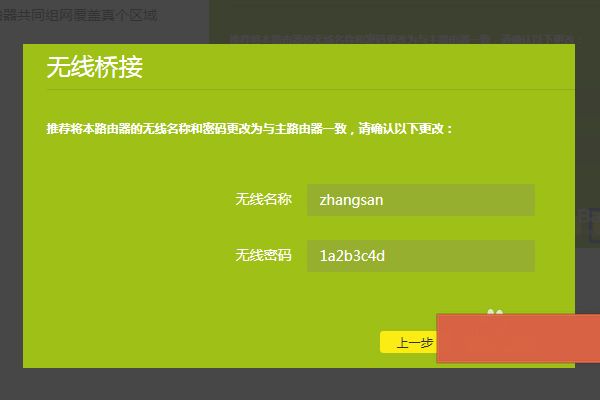一、怎么在一个普通路由器上接一个无线路由器
用网线把两个路由器连接起来再配置参数就可以了,具体步骤如下:
1.准备一条两端带水晶头的网线,将原有普通路由器和无线路由器连接起来。
2.打开电脑浏览器,打开浏览器,输入192.168.1.1,进入登录界面,用户输入admin,密码输入admin,如下图:

3.进入路由器控制页面后,选择“动态”。然后点击下一步,设置密码,点击保存。
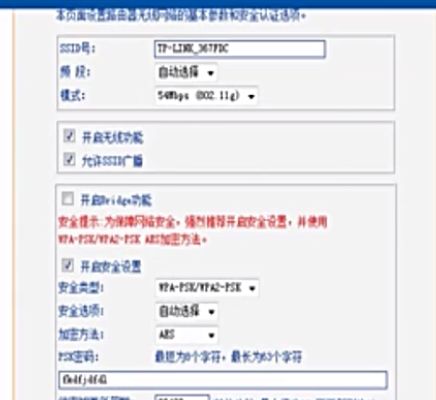
4.点击左侧的网路参数选项,点开LAN口设置,将LAN口IP地址设置为192.168.X.1 (x可以是任何一个数字,但不能是1.
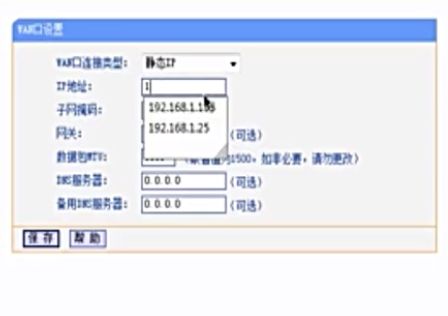
最后重启路由器,就可以使用无线上网了。
二、路由器的后面再连接一个路由器怎么设置
若干路由器连接的操作步骤如下:
一、路由器的连接:
1、无线桥接:如果若干路由器都支持无线及WDS功能,则可进行无线桥接。但因为此方法对信号、设备和环境有一定要求,故不推荐。
2、有线桥接:若干无线路由器通过网线连接到双方的LAN口上。

二、路由器的设置:
1、输入路由器IP地址:在电脑上运行浏览器,在地址栏内输入路由器IP地址(可参阅路由器说明书或查看路由器背面铭牌上的说明),如:192.168.1.1,并回车。为便于管理,特别是在多个路由器登录IP有可能相同的情况下,副路由器可修改其LAN口IP地址为:192.168.1.2等类推。
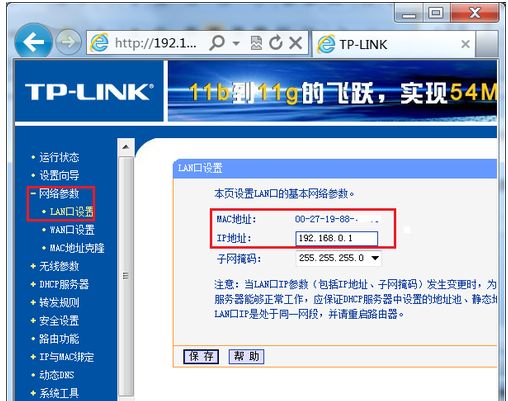
2、登录路由器:进入路由器登录界面后,输入登录帐号、密码(可参阅路由器说明书或查看路由器背面铭牌上的说明),一般均为:admin或boot。
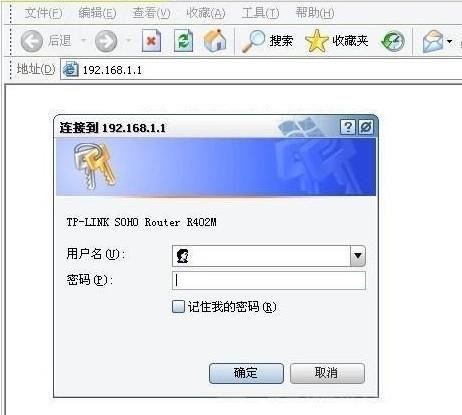
3、设置路由器:常见的设置主要有以下几项。
A、输入自动拨号的上网帐户、密码。进入主路由器(副路由器不需要)设置界面后,点击左侧“网络参数”,选择上网模式PPPoE拨号,再输入网络服务商提供的帐号、密码,并保存。这样,就能通过路由器自动拨号上网。
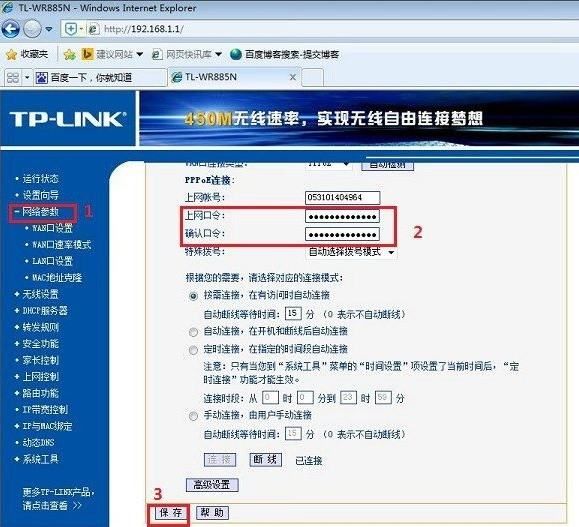
B、设置DHCP。
主路由器:选择DHCP服务器选项卡,点选“启用”DHCP,设置好IP地址(地址池开始地址和结束地址可按默认值设置,其最大限值一般为192.168.1.2~192.168.1.254,192.168.1.1和192.168.1.255分别保留为网关和广播地址)、网关(一般就是路由器的IP地址如本例中的192.168.1.1)、DNS服务器地址(不同地区适用的DNS服务器地址不同,最好根据网络服务商提供的设置,也可设置为上述提供的公共DNS服务器)等相关参数并保存。这样,连接到此路由器的电脑就无需手工设置IP地址等参数,可自动获取IP地址等参数。
副路由器:选择DHCP服务器选项卡,点选“不启用”DHCP,并保存。
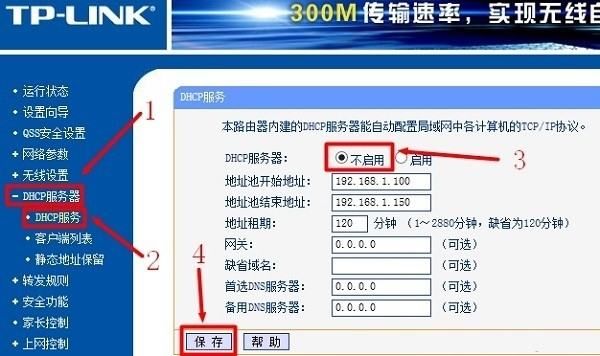
C、设置无线密码。为了防止其它用户非法蹭网,需要设置无线密码。点击“无线设置”-“无线安全设置”,选择合适的加密方式,并设置8位数以上的密码。最后保存。多台路由器都需要设置无线密码,可相同或不同。
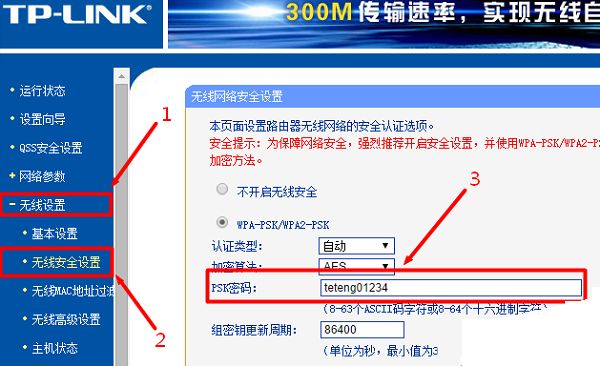
D、修改路由器登录密码。因为路由器设置有默认的通用帐户和密码,一般均为:admin或boot。任何连接到路由器的电脑都能登录路由器甚至篡改路由器参数,故可进入:安全设置-修改登录口令,以修改默认密码为自定义密码。
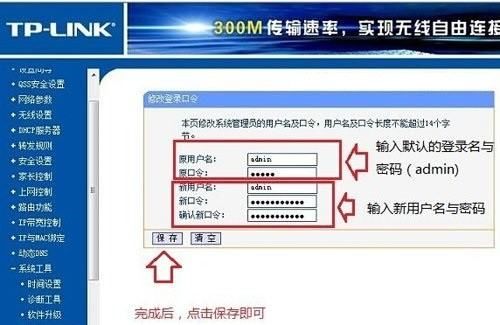
(4)重启路由器:设置完成后,要重启路由器才能生效,重启方法,在系统工具下面,选择“重启路由器”这一项即可。
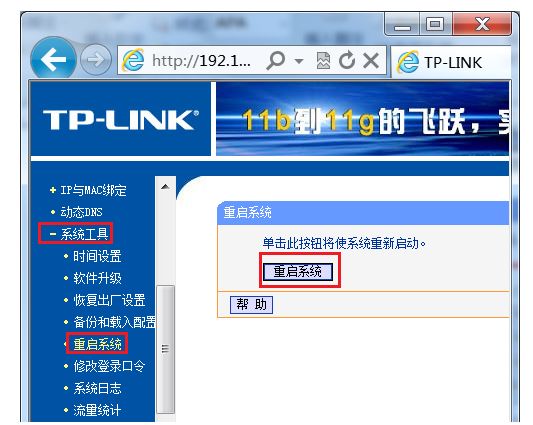
三、如何用一台路由器连接另一台路由器
用一台路由器连接另一台路由器的具体操作步骤如下:
1、首先,在浏览器中输入192.168.1.1(不同型号的路由器的自登录地址可能不同),进入到路由器的管理登录页面,如下图所示,然后进入下一步。
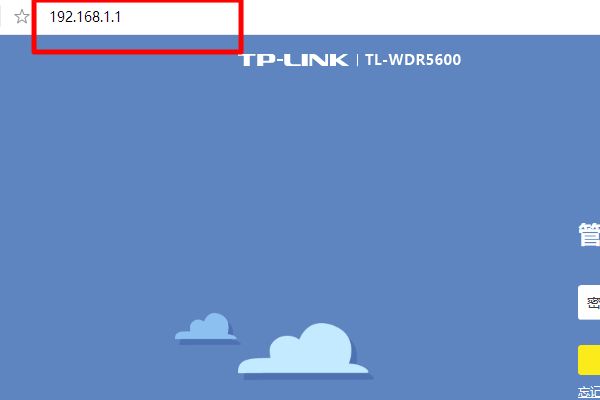
2、其次,完成上述步骤后,在新弹出的页面中输入管理员密码,然后点击确定,如下图所示,然后进入下一步。
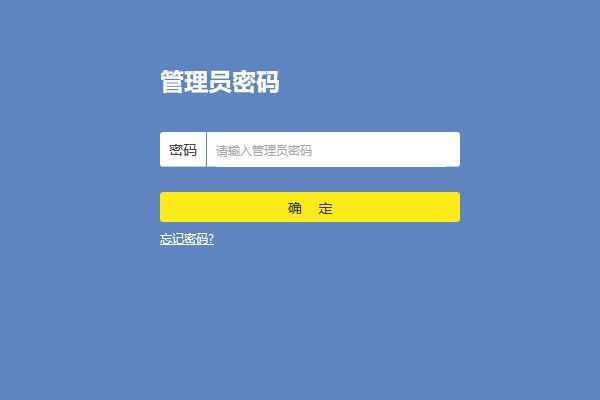
3、接着,完成上述步骤后,单击“应用管理”选项,如下图所示,然后进入下一步。
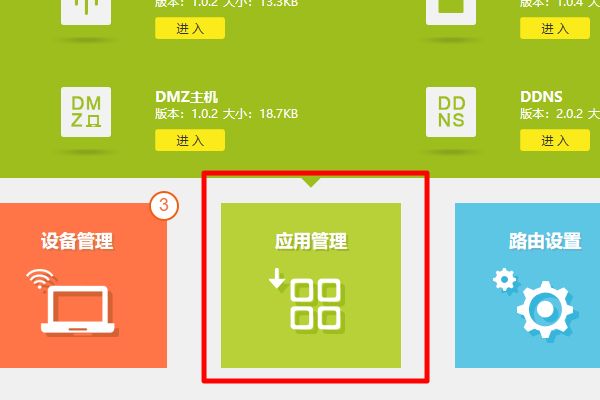
4、然后,完成上述步骤后,在应用管理界面中,选择右侧菜单栏中的“无线网桥”选项并点击进入,如下图所示,然后进入下一步。
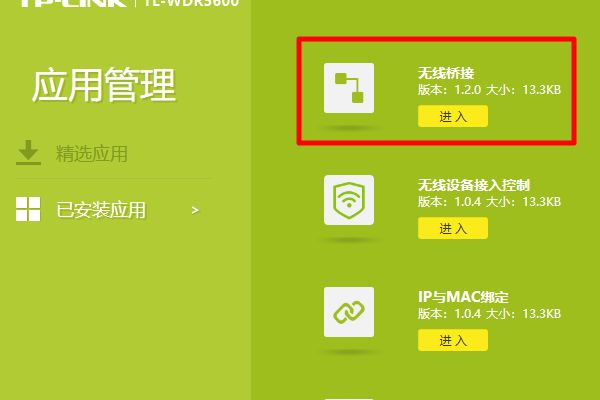
5、随后,完成上述步骤后,在新的页面中单击“开始设置”按钮,如下图所示,然后进入下一步。
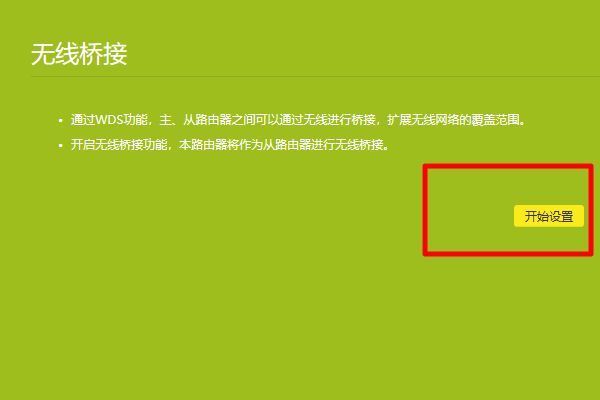
6、接着,完成上述步骤后,路由器将自动扫描周围的无线信号,如下图所示,然后进入下一步。
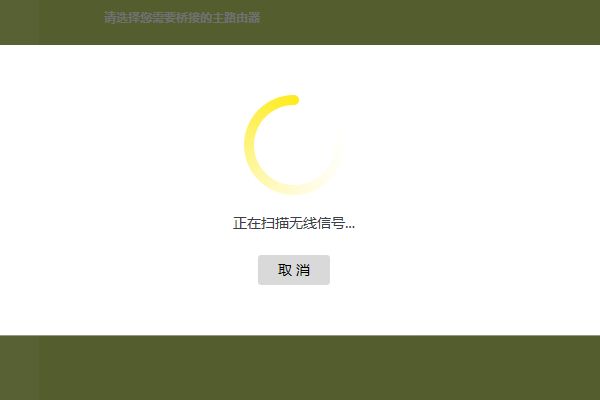
7、然后,完成上述步骤后,在已扫描的无线网络中选择主路由器wifi,如下图所示,然后进入下一步。
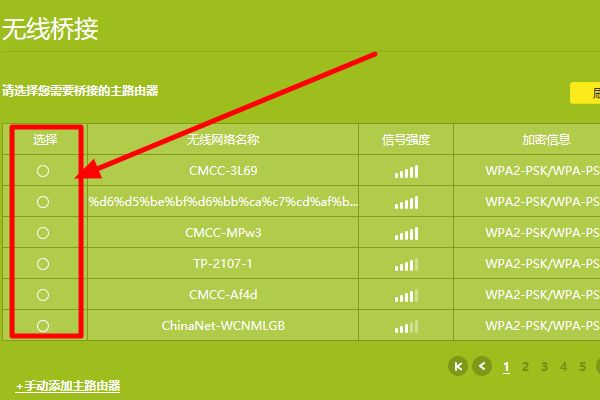
8、随后,完成上述步骤后,在弹出的页面框中,输入主路由器的无线密码,然后单击“下一步”按钮,如下图所示,然后进入下一步。
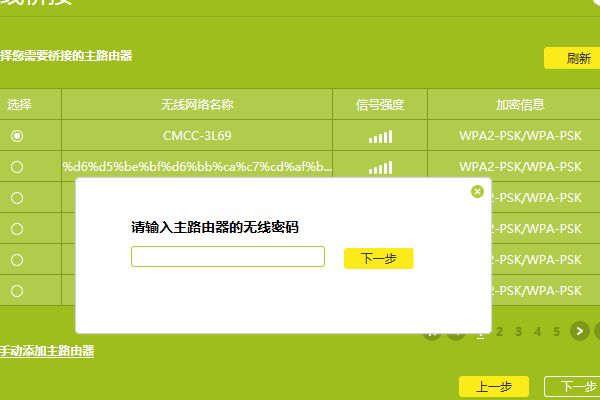
9、接着,完成上述步骤后,主路由器将为从路由器分配一个IP,该路由器的管理地址也将更改为该IP,如下图所示,然后进入下一步。
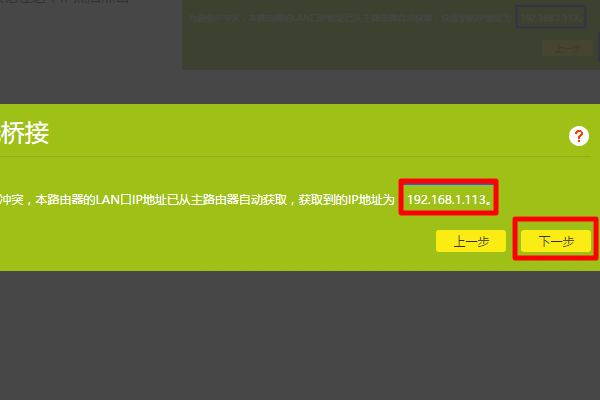
10、最后,完成上述步骤后,在弹出的页面中,设置路由器的无线名称和无线密码后,就可以完成设置了,如下图所示。这样,问题就解决了。